İçindekiler
Yaegy topluluk araç çubuğu by Yaegy (http://www.yaegy.toolbar.fm/), tarama yönlendirmeleri gerçekleştiren ve bilinmeyen satıcılardan reklamlar ve özel teklifler görüntüleyen bir tarayıcı reklam yazılımı ve korsan programıdır. Ayrıca, ne zaman Yaegy araç çubuğu yüklendiğinde, tarayıcı ana sayfanızı (search.conduit.com olarak) ve ayarlarınızı değiştirir ve tarayıcınızın içine işe yaramaz bir araç çubuğu yükler." Yaegy" araç çubuğu diğer yazılım yükleme programlarının içinde paketlenmiştir ve şirket programın web'deki deneyimi kişiselleştirdiğini iddia etmektedir.
Kaldırmak için Yaegy topluluk araç çubuğu bilgisayarınızdan aşağıdaki adımları kullanın:

Nasıl kaldırılır " Yaegy topluluk araç çubuğu ” bilgisayarınızdan
Adım 1. Şuradan yüklenen uygulamaları kaldırın " Yaegy " öğesini Kontrol panelinizden seçin.
1. Bunu yapmak için şu adrese gidin Başlat > Denetim Masası .
{ Başlangıç > Ayarlar > Kontrol Paneli . (Windows XP)}
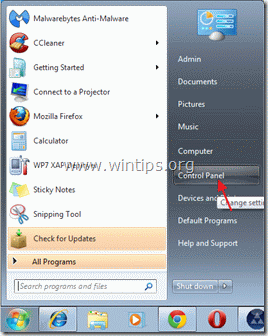
2. Açmak için çift tıklayın " Program Ekle veya Kaldır " Windows XP veya
“ Programlar ve Özellikler " (Windows 8, 7 veya Vista kullanıyorsanız).

3. Program listesinde, bulun ve bu uygulamaları kaldırın/kaldırın:
a. Yaegy Araç Çubuğu (Yaegy tarafından)

Adım 2. " Yaegy " topluluğuna katılın ve internet tarayıcısı ayarlarınızı geri yükleyin.
Internet Explorer, Google Chrome, Mozilla Firefox
Internet Explorer
"Yaegy" topluluk araç çubuğu Internet Explorer'dan nasıl kaldırılır ve IE arama ayarları nasıl geri yüklenir.
1. Internet Explorer'ı açın ve ardından " İnternet Seçenekleri ”.
Bunu yapmak için IE'nin dosya menüsünden " Araçlar " > " İnternet Seçenekleri ”.
Uyarı*: IE'nin en son sürümlerinde " Dişli " simgesi  sağ üstte.
sağ üstte.
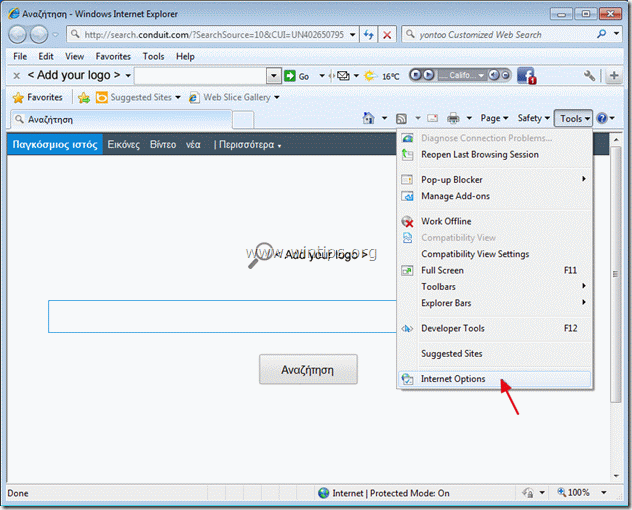
2. Tıklayınız " Gelişmiş " sekmesi.

3. Seçin " Sıfırla ”.

4. Etkinleştirmek için " Kişisel ayarları sil " kutusunu seçin ve "Sıfırla "yı seçin.

5. Sıfırlama işlemi tamamlandıktan sonra " Kapat " öğesini seçin ve ardından " OK " öğesine tıklayarak Internet Explorer seçeneklerinden çıkın.

6. Tarayıcınızı yeniden başlatın.
7. Internet explorer'ı yeniden açın ve IE'nin dosya menüsünden " Araçlar " > " Eklentileri Yönet ”.

8. "Araç Çubukları ve Uzantılar "ı seçin sol bölmede ve ardından tüm "Yaegy" uzantılarını devre dışı bırakın .
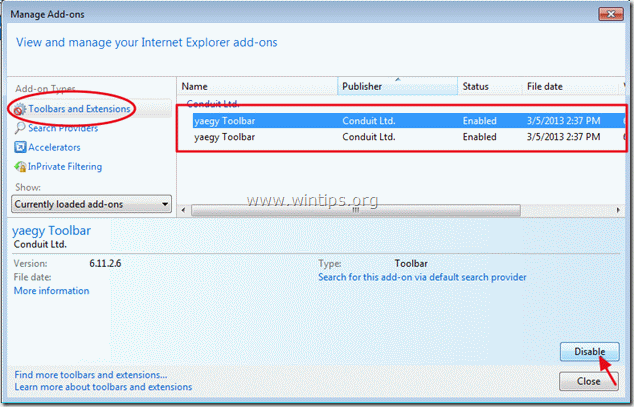
9. Tıklayınız " Arama Sağlayıcıları " seçeneklerini seçin. Önce sol bölmedeki " Varsayılan olarak ayarla " arama sağlayıcısından başka bir arama motoru " yaegy ”.
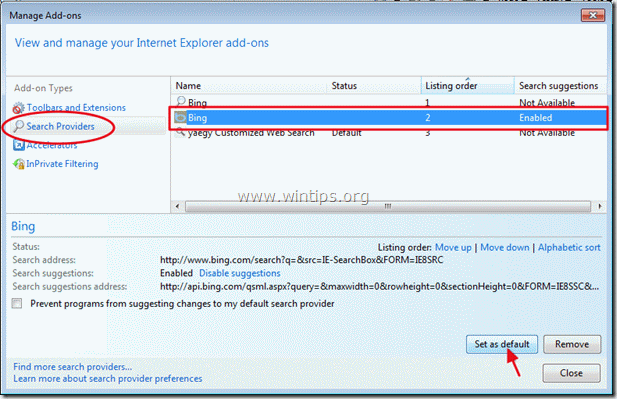
10. Ardından " yaegy Özelleştirilmiş Web Araması " ve tıklayın Kaldırmak .
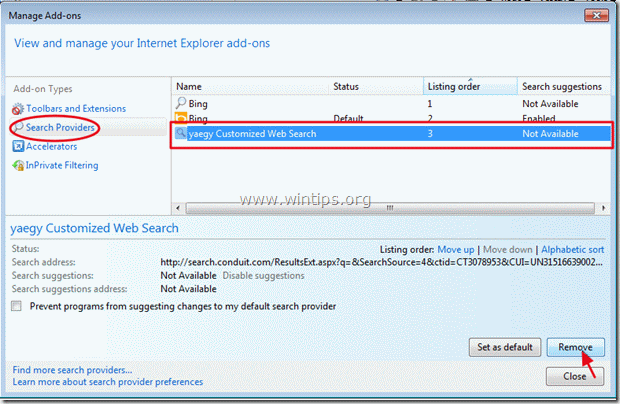
9. Tüm IE pencerelerini kapatın ve Adım 3 ile devam edin.
Google Chrome
Google Chrome'dan "Yaegy" topluluk araç çubuğu nasıl kaldırılır ve Chrome arama ayarları nasıl geri yüklenir.
1. Google Chrome'u açın ve chrome menüsüne gidin  ve " Ayarlar ".
ve " Ayarlar ".

2. Bul " Başlangıçta " bölümünü seçin ve " Sayfaları Ayarla ".

3. Silin " search.conduit.com " tuşuna basarak başlangıç sayfalarından X " sembolü sağ tarafta.

4. Tercih ettiğiniz başlangıç sayfasını ayarlayın (örn. http://www.google.com) ve " OK ".

5. Git " Arama " bölümünü seçin ve " Arama motorlarını yönetme ".

6. Tercih ettiğiniz varsayılan arama motorunu seçin (örneğin Google arama) ve " Varsayılan yap ".

7. Ardından " search.conduit.com" arama motoru ve kaldırın tuşuna basarak X " simgesini seçin. OK " kapatmak için " Arama motorları " penceresi.

8. Seçin " Uzantılar " solda.

9. " içinde Uzantılar " seçenekleri Kaldır " yaegy xx.xx.xx.xxx ." uzantısını sağ taraftaki geri dönüşüm simgesine tıklayarak silebilirsiniz.
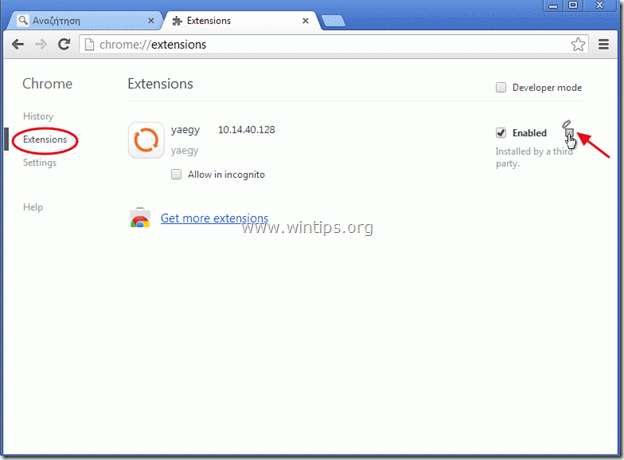
10. Tüm Google Chrome pencerelerini kapatın ve devam etmek için Adım 3 .
Mozilla Firefox
Mozilla Firefox'tan "Yaegy" topluluk araç çubuğu nasıl kaldırılır ve Firefox arama ayarları nasıl geri yüklenir. .
1. Öncelikle Firefox'un ana "Menü Çubuğunu" etkinleştirmiş olmalısınız.
* Sağ Tıklama, 'nin sağındaki boş alana "Sayfa Sekmesi" ve etkinleştir Firefox "Menü Çubuğu".

2. Firefox menüsünden " Yardım " > " Sorun Giderme Bilgileri ”.
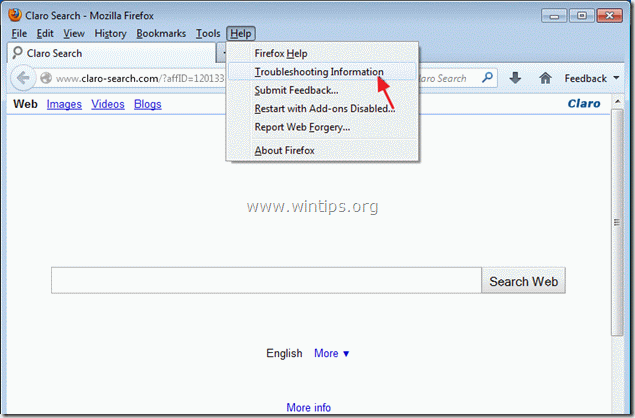
3. " içinde Sorun Giderme Bilgileri " penceresinde " Firefox'u Sıfırla " düğmesine Firefox'u varsayılan durumuna sıfırlama .

4. Basın " Firefox'u Sıfırla Tekrar.

5. Sıfırlama işi tamamlandıktan sonra Firefox yeniden başlatılır.
6. Firefox menüsünden " Araçlar " > " Eklentileri Yönet ”.

7. Seçin "Uzantılar" 'yi seçin ve ardından "yaegy " uzantısı mevcut değil. *
Eğer " yaegy " uzantısı mevcutsa " yaegy xx.xx.xx.x " referansını seçin ve Kaldır .
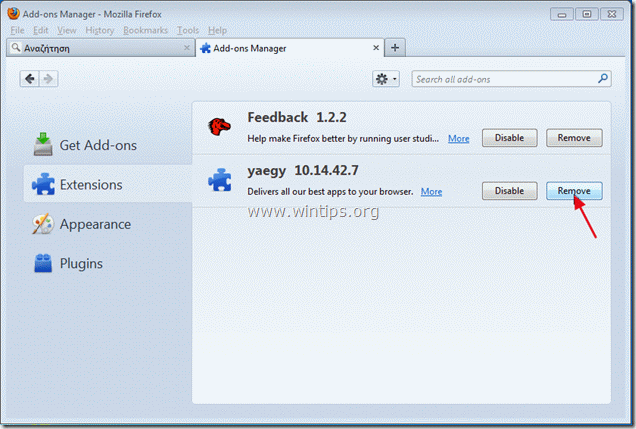
8. Tüm Firefox pencerelerini kapatın ve bir sonraki Adıma geçin.
Adım 3: "AdwCleaner" kullanarak kalan kayıt defteri girdilerini temizleyin.
1. "AdwCleaner" yardımcı programını indirin ve masaüstünüze kaydedin.

2. Tüm açık programları kapatın ve Çift Tıklama açmak için "AdwCleaner" masaüstünüzden.
3. Basın " Silme ”.
4. Basın " OK "AdwCleaner - Bilgi" penceresinde " düğmesine basın ve " OK " tekrar bilgisayarınızı yeniden başlatmak için .

5. Bilgisayarınız yeniden başlatıldığında, Kapat "AdwCleaner" bilgi (benioku) penceresi ve bilgisayarınızla çalışmaya devam edin.
Adım 4. Temizleyin bilgisayarınızın kalmasını kötü niyetli tehditler.
İndir ve MalwareBytes Antimalware'i yükleyin bilgisayarınızda kalan tüm kötü niyetli tehditleri temizlemek için.*
*Eğer nasıl kurulacağını ve kullanılacağını bilmiyorsanız " MalwareBytes Anti-Malware ", bu talimatları okuyun.
Tavsiye: Bilgisayarınızın temiz ve güvenli olduğundan emin olmak için, Windows "Güvenli mod "da bir Malwarebytes Anti-Malware tam taraması gerçekleştirin .*
*Windows Güvenli moduna geçmek için " F8 " tuşu bilgisayarınız açılırken, Windows logosu görünmeden önce " Windows Gelişmiş Seçenekler Menüsü " ekranınızda görünür, klavyenizin ok tuşlarını kullanarak Güvenli Mod seçeneğini seçin ve ardından "GİRİŞ “.
Adım 5. İstenmeyen dosyaları ve girdileri temizleyin.
Kullan " CCleaner " programına geçin ve temiz sisteminizi geçici olarak internet dosyaları ve geçersiz kayıt defteri girdileri.*
* Nasıl kurulacağını ve kullanılacağını bilmiyorsanız "CCleaner", bu tali̇matlari okuyun .

Andy Davis
Windows hakkında bir sistem yöneticisinin günlüğü






